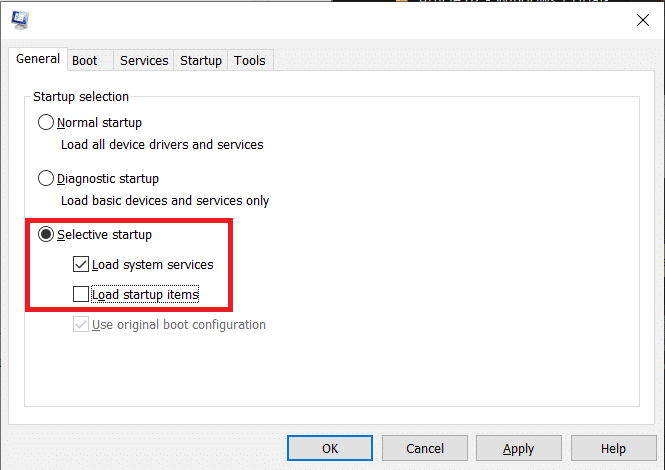Remediați problema de blocare a File Explorer în Windows 10
Publicat: 2017-07-14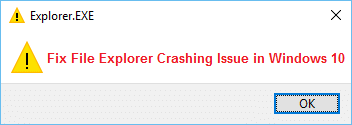
Dacă vă confruntați cu această problemă când deschideți File Explorer în Windows 10, acesta continuă să se blocheze de fiecare dată când îl deschideți, atunci vă aflați printre miile de utilizatori care s-au confruntat cu această problemă de la actualizarea la Windows 10. În timp ce actualizați la o versiune nouă. Windows ar trebui să rezolve problema cu versiunile anterioare, Windows 10 este departe de a fi perfect și, în loc să rezolve problema, pare să creeze mai multe probleme.
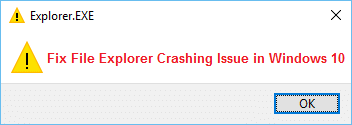
În unele cazuri, File Explorer se blochează numai atunci când un utilizator folosește funcția de căutare pentru a căuta fișiere sau foldere, în timp ce pentru altele, pur și simplu clic dreapta sau folosirea copierii sau lipirii pare să blocheze File Explorer. Singura soluție este să reporniți computerul, dar când deschideți File Explorer, acesta se blochează din nou. Nu există o cauză specială pentru această problemă, deoarece depinde de la utilizator la utilizator de ce se blochează File Explorer. Fiecare sistem are o configurație unică și, prin urmare, există o soluție posibilă variată la această problemă. Deci, fără să pierdem timp, să vedem cum să remediați problema de blocare a File Explorer în Windows 10 cu ghidul de depanare de mai jos.
Cuprins
- Remediați problema de blocare a File Explorer în Windows 10
- Metoda 1: Găsiți cauza problemei folosind Vizualizatorul de evenimente
- Metoda 2: Explorer Problemă de blocare Cauza rădăcină
- Metoda 3: Lansați folderul Windows într-un proces separat
- Metoda 4: Schimbați dimensiunea textului, a aplicațiilor și a altor elemente
- Metoda 5: Ștergeți istoricul File Explorer
- Metoda 6: Dezactivați toate extensiile Shell
- Metoda 7: Dezactivați accesul rapid
- Metoda 8: Efectuați o pornire curată
- Metoda 9: Oferiți contului dvs. permisiunea deplină pentru a accesa conținutul folderului
Remediați problema de blocare a File Explorer în Windows 10
Asigurați-vă că ați creat un punct de restaurare în cazul în care ceva nu merge bine.
Metoda 1: Găsiți cauza problemei folosind Vizualizatorul de evenimente
1. Apăsați tasta Windows + R, apoi tastați eventvwr și apăsați Enter pentru a deschide Event Viewer sau tastați Event în căutarea Windows, apoi faceți clic pe Event Viewer.
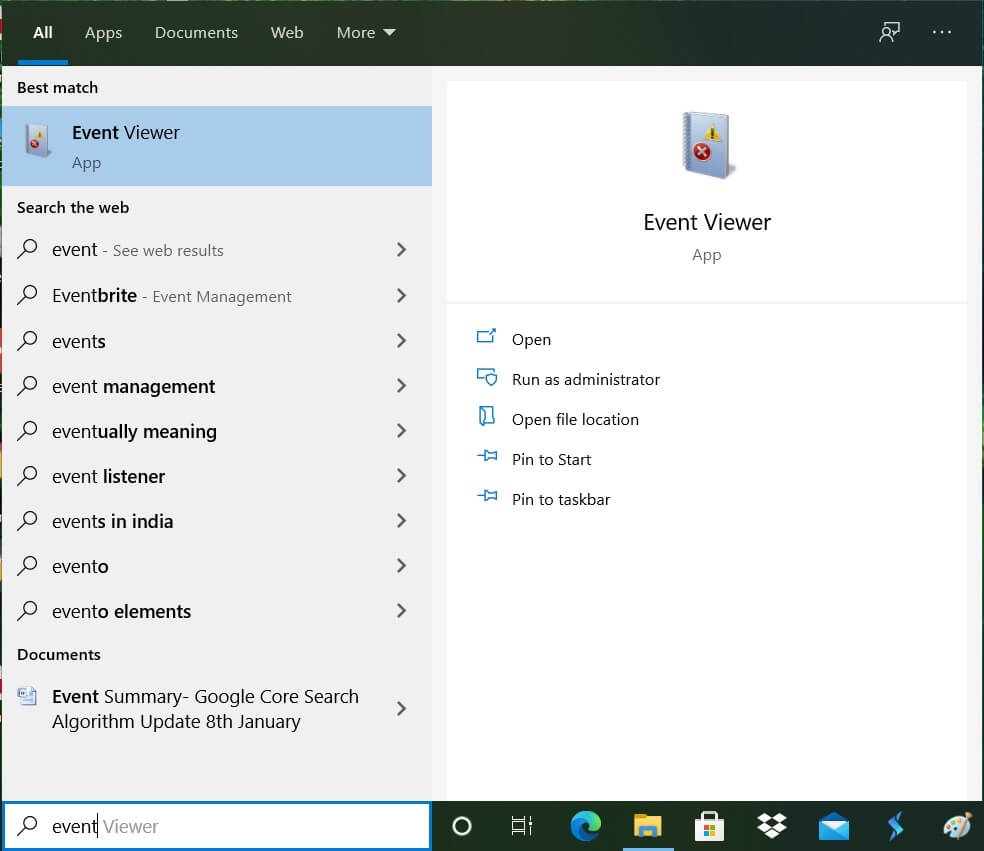
2. Acum, din meniul din stânga, faceți dublu clic pe Jurnalele Windows , apoi selectați Sistem.
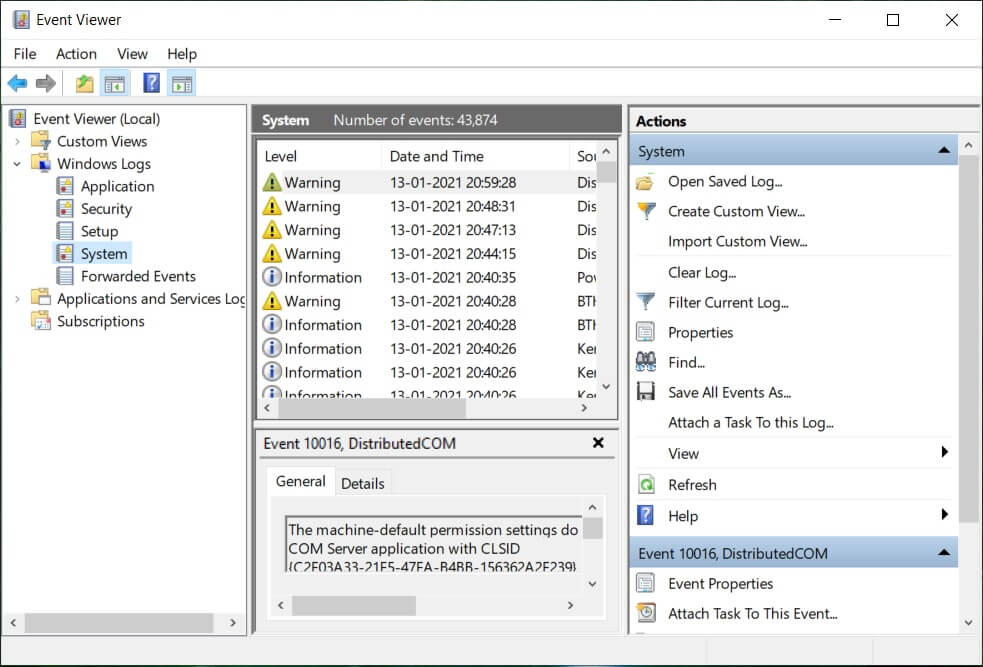
3. În fereastra din dreapta, căutați eroarea cu semnul exclamației roșu și, odată ce ați găsit-o, faceți clic pe ea.
4. Acest lucru vă va arăta detaliile programului sau procesului, provocând blocarea Explorer.
5. Dacă aplicația de mai sus este o terță parte, asigurați-vă că o dezinstalați din Panoul de control.
Metoda 2: Explorer Problemă de blocare Cauza rădăcină
1. Introduceți Reliability în Windows Search și apoi faceți clic pe Reliability History Monitor.
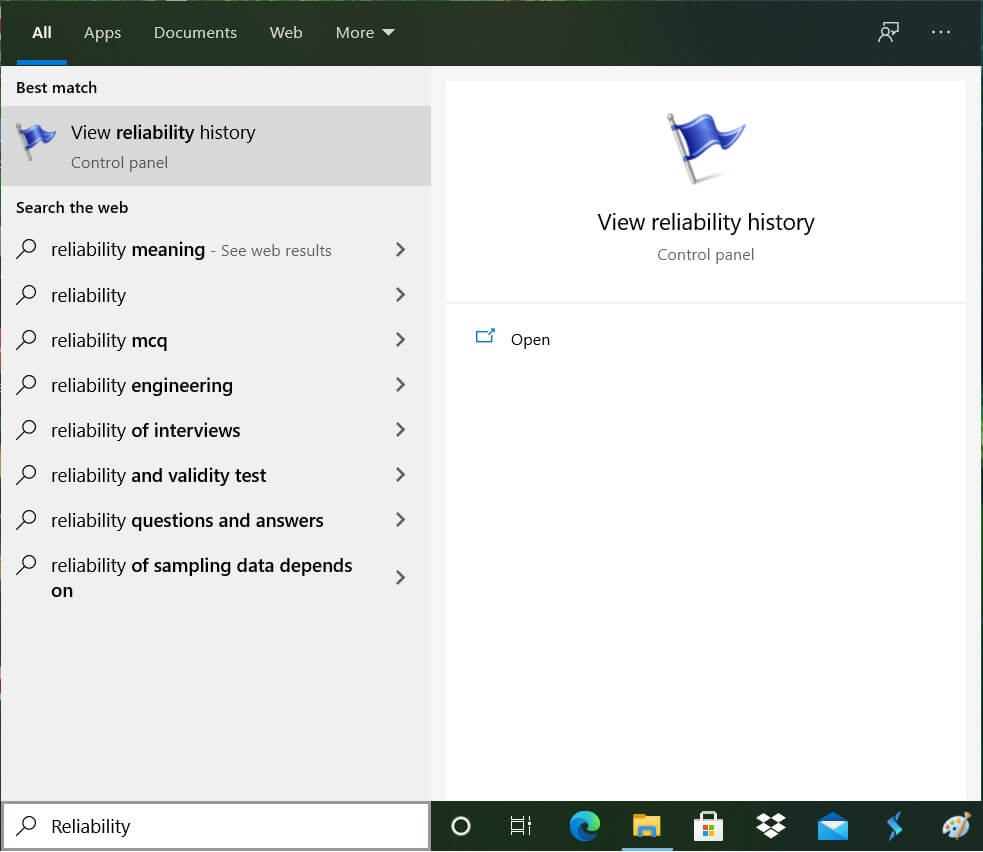
2. Va dura ceva timp pentru a genera un raport în care veți găsi cauza principală a problemei de blocare a Explorer.
3. În cele mai multe cazuri, pare să fie IDTNC64.cpl care este software-ul furnizat de IDT (software audio) care nu este compatibil cu Windows 10.
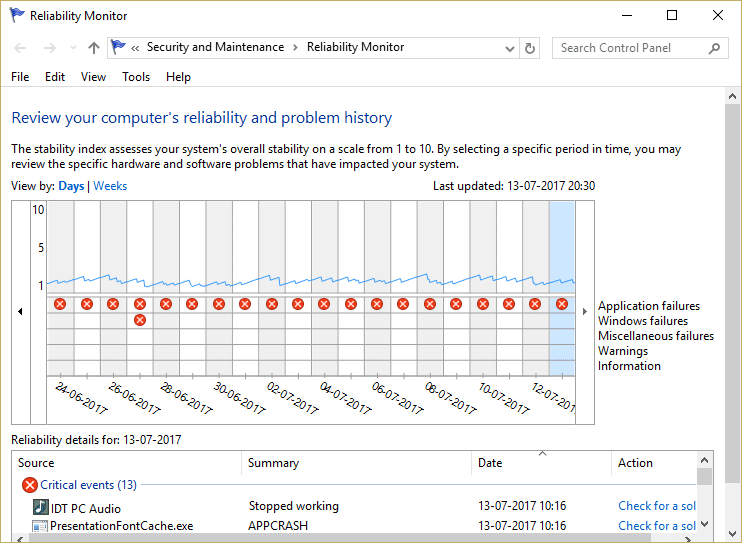
4. Apăsați tasta Windows + Q pentru a afișa căutarea și tastați cmd.
5. Faceți clic dreapta pe cmd și selectați Executare ca administrator.
6. Tastați următoarea comandă în cmd și apăsați Enter:
ren IDTNC64.CPL IDTNC64.CPL.old
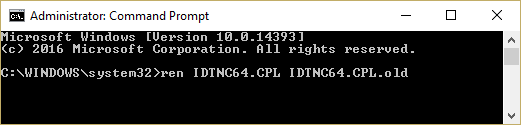
7. Închideți promptul de comandă și reporniți computerul.
8. Dacă nu puteți redenumi fișierul de mai sus, trebuie să dezinstalați IDT Audio Manager din Panoul de control.
9. Dacă panoul de control se închide automat, atunci trebuie să dezactivați Serviciul de raportare a erorilor Windows.
10. Apăsați tasta Windows + R apoi tastați services.msc și apăsați Enter.
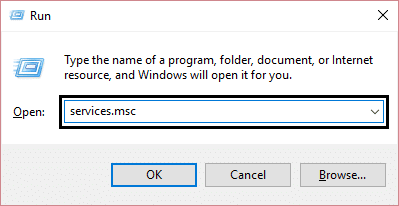
11. Găsiți Serviciul de raportare a erorilor Windows, apoi faceți clic dreapta pe el și selectați Proprietăți.
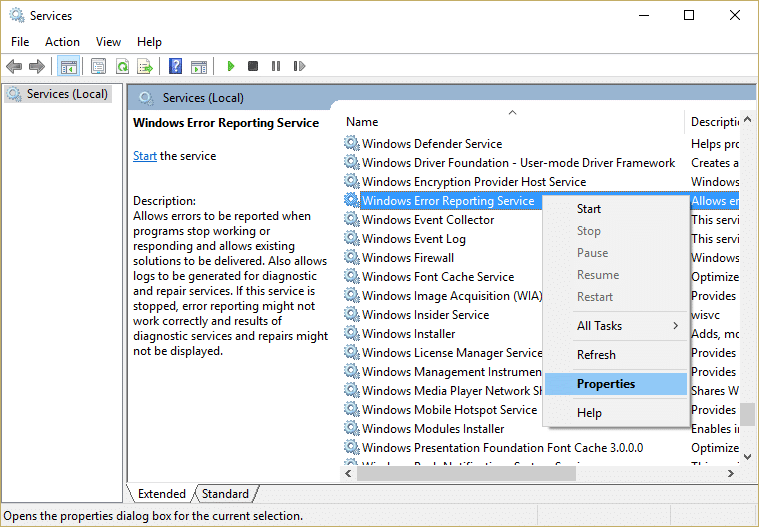
12. Asigurați-vă că Tipul de pornire este setat la Dezactivare și că serviciul nu rulează, altfel faceți clic pe Stop.
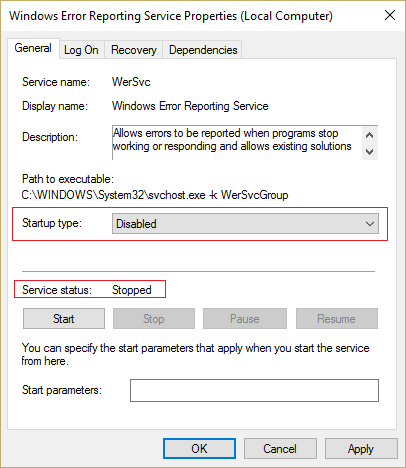
13. Acum apăsați tasta Windows + X apoi selectați Panou de control.
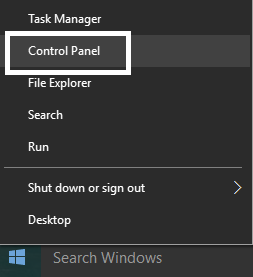
14. Dezinstalați IDT Audio din Panoul de control pentru a remedia în sfârșit problema de blocare a File Explorer.
15. Reporniți computerul pentru a salva modificările.
Notă: setați din nou tipul de pornire al Serviciului de raportare a erorilor Windows înapoi la Manual.
Metoda 3: Lansați folderul Windows într-un proces separat
1. Deschideți File Explorer apoi faceți clic pe View și apoi faceți clic pe Options.
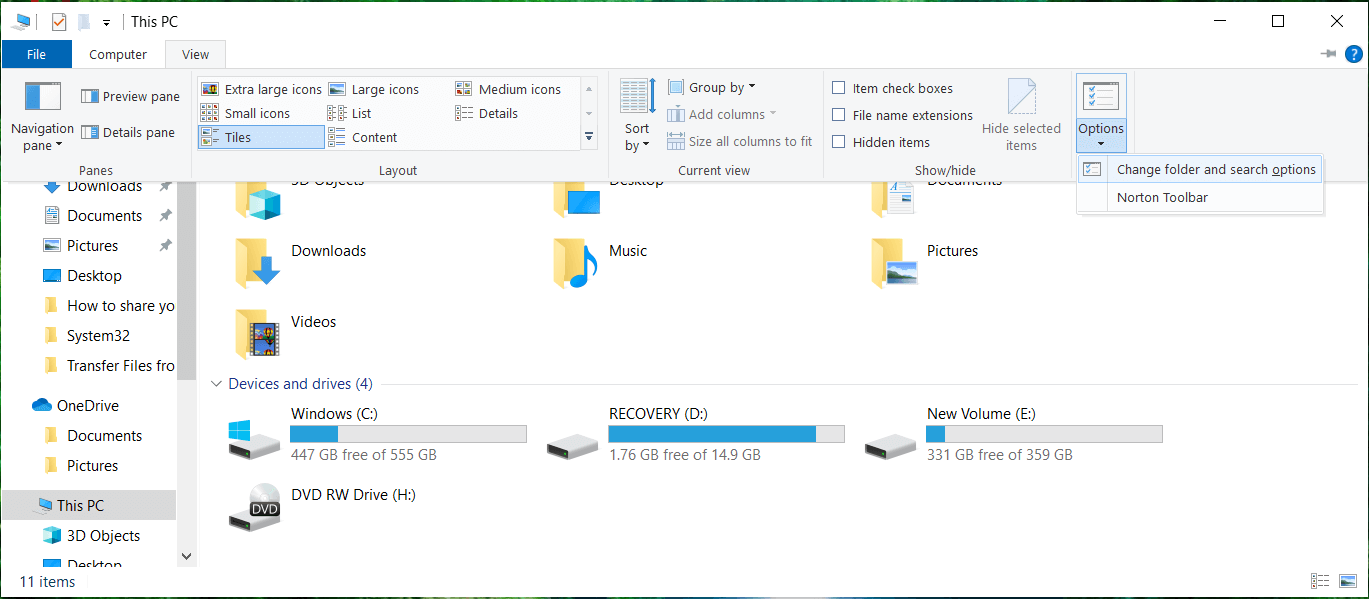
Notă : Dacă nu puteți accesa File Explorer, deschideți Control Panel și căutați File Explorer Options.
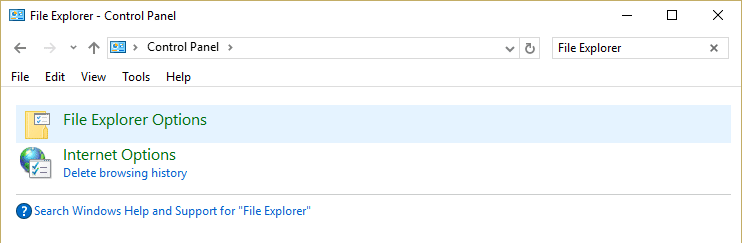
2. Comutați la fila Vizualizare și apoi bifați „ Lansați ferestrele folderului într-un proces separat. ”
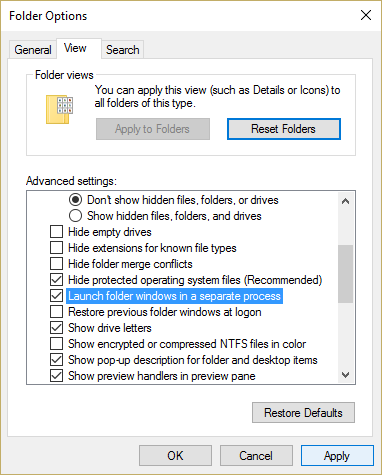
3. Faceți clic pe Aplicare, urmat de OK.
4. Reporniți computerul pentru a salva modificările.
Din nou, verificați dacă puteți remedia problema de blocare a File Explorer , dacă nu, continuați cu următoarea metodă.
Metoda 4: Schimbați dimensiunea textului, a aplicațiilor și a altor elemente
1. Apăsați tasta Windows + I pentru a deschide Setări , apoi faceți clic pe Sistem.
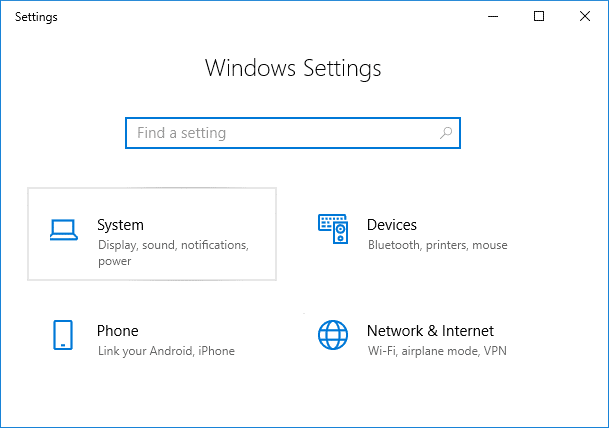

2. Din meniul din stânga, comutați la fila Afișare.
3. Acum, asigurați-vă că modificați dimensiunea textului, a aplicațiilor și a altor elemente la 150% sau 100%.
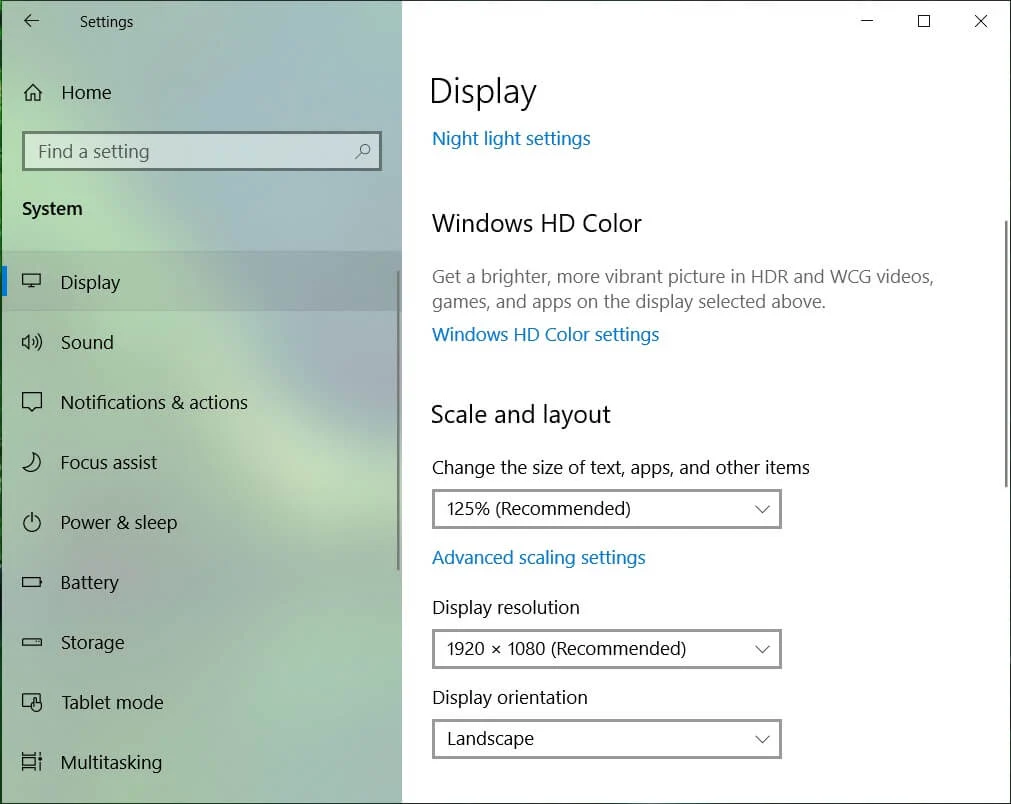
Notă: Asigurați-vă că setarea de mai sus nu este setată la 175%, ceea ce pare să cauzeze această problemă.
4. Reporniți computerul pentru a salva modificările.
Metoda 5: Ștergeți istoricul File Explorer
1. Apăsați tasta Windows + X apoi selectați Panou de control.
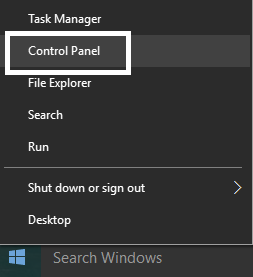
2. Căutați File Explorer și apoi faceți clic pe File Explorer Options.
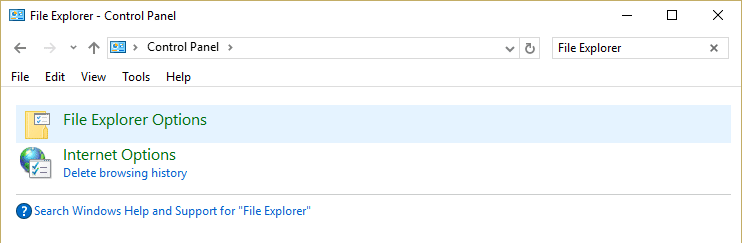
3. Acum, în fila General, faceți clic pe Ștergeți lângă Ștergeți istoricul File Explorer.

4. Reporniți computerul pentru a salva modificările.
Această metodă ar trebui să poată remedia problema de blocare a File Explorer în Windows 10 , dacă nu, atunci continuați cu următoarea.
Metoda 6: Dezactivați toate extensiile Shell
Când instalați un program sau o aplicație în Windows, acesta adaugă un element în meniul contextual cu clic dreapta. Elementele se numesc extensii shell; acum, dacă adăugați ceva care ar putea intra în conflict cu Windows, acest lucru ar putea duce la blocarea fișierelor Explorer. Deoarece extensia Shell face parte din Windows File Explorer, orice program corupt ar putea cauza cu ușurință probleme de blocare a File Explorer în Windows 10.
1. Acum, pentru a verifica care dintre aceste programe provoacă blocarea, trebuie să descărcați un software terță parte numit ShexExView.
2. Faceți dublu clic pe aplicația shexview.exe din fișierul zip pentru ao rula. Vă rugăm să așteptați câteva secunde, deoarece atunci când se lansează pentru prima dată, este nevoie de ceva timp pentru a colecta informații despre extensiile shell.
3. Acum faceți clic pe Opțiuni, apoi faceți clic pe Ascundeți toate extensiile Microsoft.
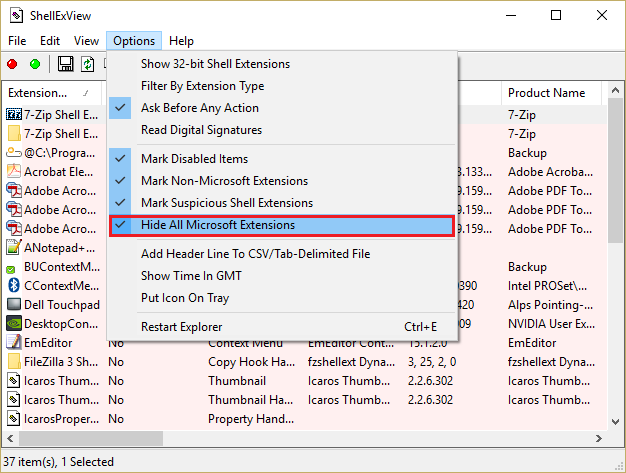
4. Acum apăsați Ctrl + A pentru a le selecta pe toate și apăsați butonul roșu din colțul din stânga sus.
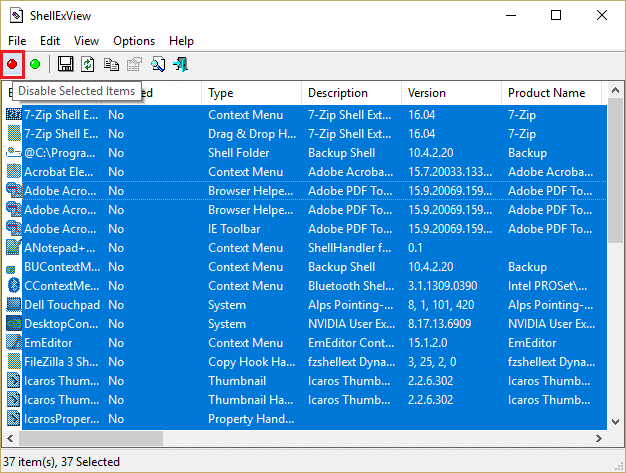
5. Dacă vă solicită confirmarea, selectați Da.
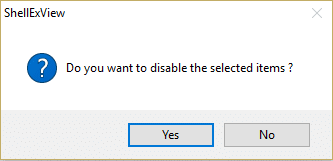
6. Dacă problema este rezolvată, atunci există o problemă cu una dintre extensiile shell, dar pentru a afla care trebuie să le activați una câte una, selectându-le și apăsând butonul verde din dreapta sus. Dacă, după activarea unei anumite extensii de shell, Windows File Explorer se blochează, atunci trebuie să dezactivați acea anumită extensie sau mai bine dacă o puteți elimina din sistem.
Metoda 7: Dezactivați accesul rapid
1. Deschideți File Explorer, apoi faceți clic pe Vizualizare și apoi pe Opțiuni.
Notă: Dacă nu puteți accesa accessExplorer, deschideți Panoul de control și căutați Opțiuni pentru File Explorer.
2. Acum, în fila General, debifați „ Afișează fișierele utilizate recent în Acces rapid ” și „ Afișează folderele utilizate frecvent în Acces rapid ” sub Confidențialitate.
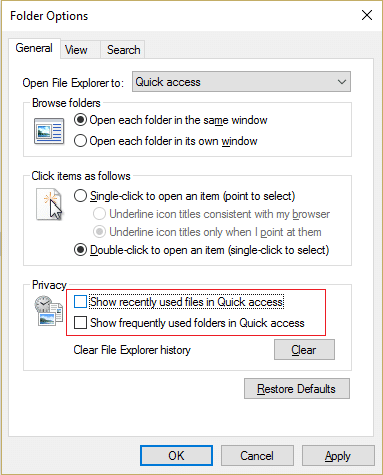
3. Faceți clic pe Aplicare, urmat de Ok .
4. Reporniți computerul pentru a salva modificările.
Metoda 8: Efectuați o pornire curată
Uneori, software-ul terță parte poate intra în conflict cu Windows File Explorer și, prin urmare, File Explorer se blochează. Pentru a remedia problema de blocare a File Explorer în Windows 10 , trebuie să efectuați o pornire curată a computerului și să diagnosticați problema pas cu pas.
Metoda 9: Oferiți contului dvs. permisiunea deplină pentru a accesa conținutul folderului
Această metodă este utilă numai dacă vă confruntați cu problema de blocare a File Explorer cu anumite fișiere sau foldere.
1. Faceți clic dreapta pe Fișier sau Folder, care are o problemă și selectați Proprietăți.
2. Comutați la fila Securitate și apoi faceți clic pe Avansat.
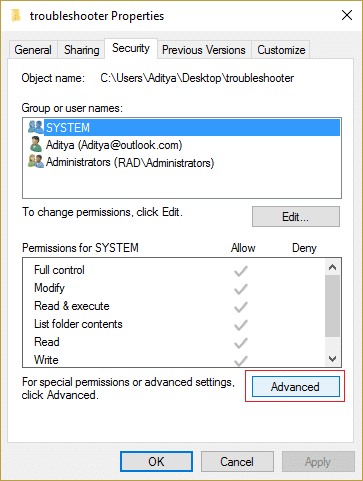
3. Faceți clic pe Modificare de lângă Proprietar, apoi Introduceți numele contului dvs. de utilizator și faceți clic pe Verificare nume.
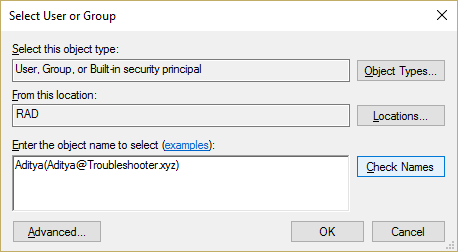
4. Dacă nu cunoașteți numele contului dvs. de utilizator, faceți clic pe Avansat în fereastra de mai sus.
5. Acum faceți clic pe Găsiți acum, care vă va afișa contul dvs. de utilizator. Vă rugăm să vă selectați contul și să faceți dublu clic pe el pentru a-l adăuga în fereastra proprietarului.
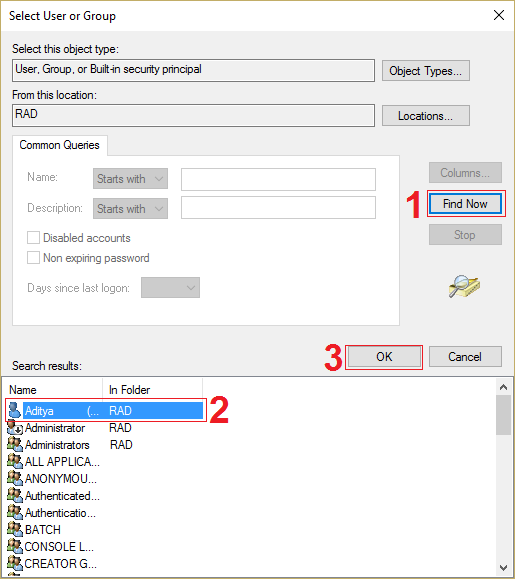
6. Faceți clic pe OK pentru a adăuga contul dvs. de utilizator la listă.
7. Apoi, în fereastra Setări de securitate avansate, bifați „ înlocuiți proprietarul pe subcontainere și obiecte. ”
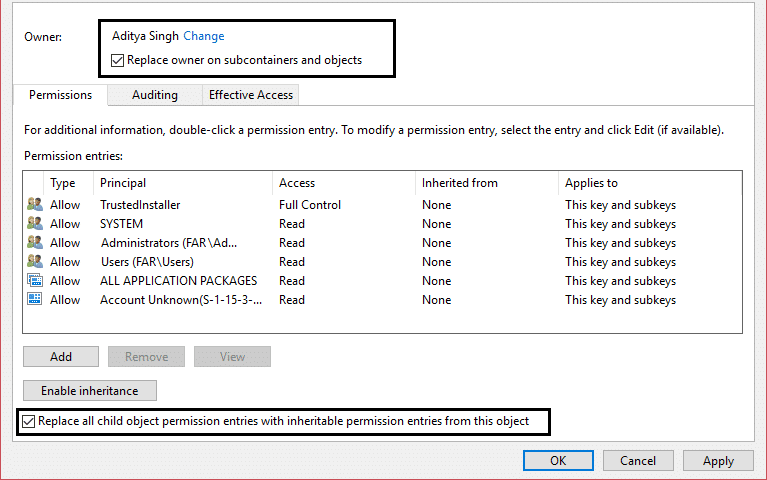
8. Apoi faceți clic pe OK și deschideți din nou fereastra Setări avansate de securitate.
9. Faceți clic pe Adăugare și apoi pe Selectați un principal.
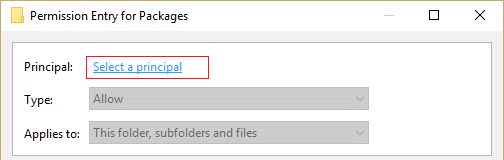
10. Adăugați din nou contul dvs. de utilizator și faceți clic pe OK.
11. După ce v-ați setat principalul, setați Tipul să fie Permis.
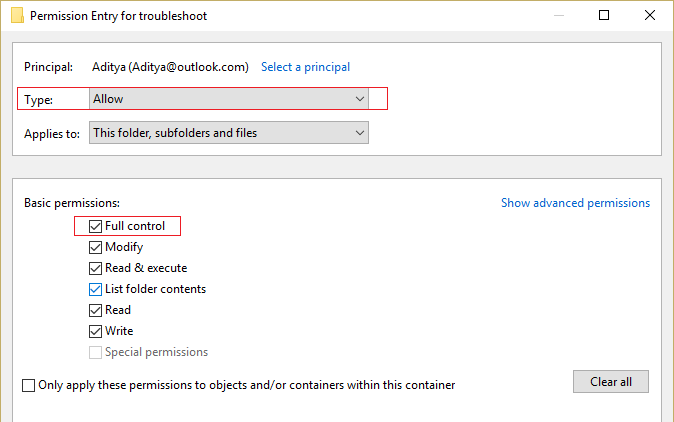
12. Asigurați-vă că bifați Control total și apoi faceți clic pe OK.
13. Faceți clic pe Aplicare, urmat de OK.
Recomandat:
- Acest fișier nu are un program asociat pentru a efectua această acțiune
- Fix Microsoft Edge deschide mai multe ferestre
- Cum să remediați Monitorul se oprește și se pornește aleatoriu
- Remediați imposibilitatea de a șterge fișierele temporare în Windows 10
Atât ați remediat cu succes problema de blocare a File Explorer în Windows 10 , dar dacă mai aveți întrebări cu privire la acest ghid, nu ezitați să le întrebați în secțiunea de comentarii.